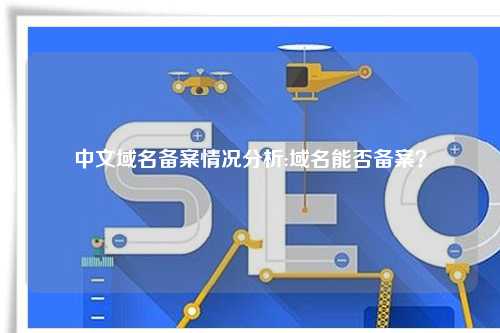Wampserver域名绑定指南:一步步教你实现域名绑定
概述
Wampserver是一个集成了Apache、MySQL和PHP的开发环境,它可以让你在Windows系统上快速搭建一个PHP开发环境。在实际开发中,我们经常需要将本地开发的网站绑定到一个域名上,以便更好地模拟线上环境。本文将一步步教你如何在Wampserver上实现域名绑定。
安装Wampserver
首先,你需要下载并安装Wampserver。你可以在官网上找到最新的安装包,下载后双击安装即可。安装过程中会有一些配置选项,你可以按照默认设置进行安装,也可以根据自己的需要进行调整。
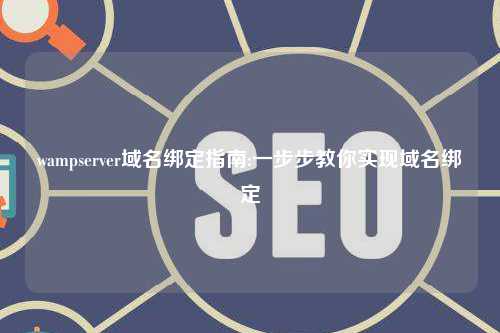
安装完成后,你可以在系统托盘中找到Wampserver的图标,通过它来启动和关闭Wampserver。
配置虚拟主机
在Wampserver中,每个网站都可以配置为一个虚拟主机。首先,你需要编辑Apache的配置文件httpd.conf,取消以下两行的注释:
LoadModule vhost_alias_module modules/mod_vhost_alias.so
Include conf/extra/httpd-vhosts.conf
然后,打开httpd-vhosts.conf文件,添加以下内容:
<VirtualHost *:80> DocumentRoot C:/wamp/www/your_project ServerName your_domain <Directory C:/wamp/www/your_project> Options Indexes FollowSymLinks AllowOverride all Require all granted </Directory> </VirtualHost>
修改hosts文件
为了让你的电脑识别你绑定的域名,你需要修改hosts文件。你可以在C:\Windows\System32\drivers\etc目录下找到hosts文件,用记事本打开并在最后添加一行:
127.0.0.1 your_domain
保存文件后,你就可以通过浏览器访问your_domain来访问你的网站了。
重启Wampserver
在完成以上步骤后,你需要重启Wampserver,以使配置生效。找到系统托盘中的Wampserver图标,右键点击并选择“重启所有服务”。
重启完成后,你就可以通过your_domain来访问你的网站了。
常见问题与解决方法
在配置过程中,你可能会遇到一些问题。比如,访问your_domain时出现403 Forbidden错误。这通常是因为权限配置不正确,你可以检查httpd-vhosts.conf中的<Directory>部分,确保设置正确。
另外,如果你的域名解析不正确,你也无法访问你的网站。你可以通过ping命令来检查你的域名是否解析到了127.0.0.1。
总结
通过本文的介绍,你应该已经了解了如何在Wampserver上实现域名绑定。这样一来,你就可以更方便地进行本地开发,并模拟线上环境。希望本文对你有所帮助,祝你在开发中顺利!
转载请注明:老域名公司 » 域名绑定 » wampserver域名绑定指南:一步步教你实现域名绑定
版权声明
本文仅代表作者观点,不代表立场。
本站部分资源来自互联网,如有侵权请联系站长删除。